windows10系统截图保存位置怎么打开 win10系统截图文件保存在哪里
更新时间:2023-10-19 14:45:17作者:zheng
我们在win10电脑上按下特定的截图快捷键之后电脑会将截取的图片保存起来,今天小编就给大家带来windows10系统截图保存位置怎么打开,如果你刚好遇到这个问题,跟着小编一起来操作吧。
具体方法:
1.如果没有进行过更改的话,win10截图保存位置【Captures】文件夹里

2.下面是进行过更改的,首先点击桌面最右下角【通知】图标--【所有设置】;如图所示
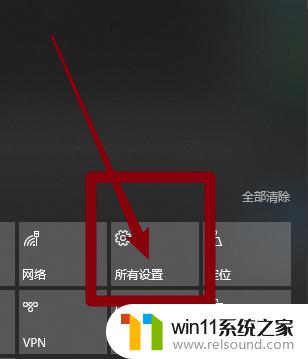
3.如图所示,进入windows设置,选择【游戏】
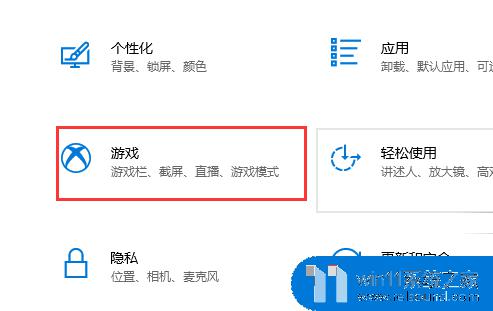
4.如图所示,进入后。点击【游戏DVR】,在右边就可以看到保存位置了,点击【打开文件夹】
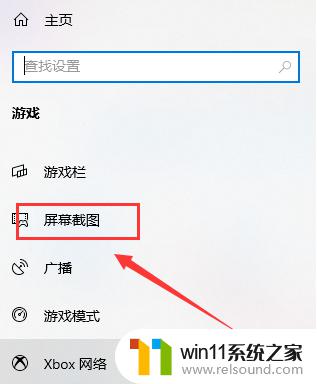
5.如图所示,打开文件夹,就可以看到我们所保存的截图了
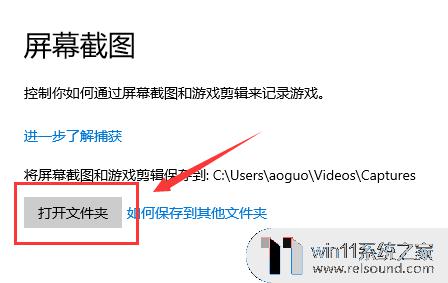
以上就是关于windows10系统截图保存位置怎么打开的全部内容,有出现相同情况的用户就可以按照小编的方法了来解决了。
windows10系统截图保存位置怎么打开 win10系统截图文件保存在哪里相关教程
- 苹果双系统win10怎么截图 苹果win10双系统截屏教程
- windows10怎么共享文件夹 windows10共享文件夹在哪里设置
- windows10电脑怎么还原到上一次系统 windows10如何还原到以前的系统
- win10游戏存档在c盘哪个文件夹
- windows10怎么给文件夹设置密码 windows10电脑文件夹怎么设置密码
- win10怎么才能将浏览过的记录不自动保存
- win10查看系统开放端口的方法 win10系统开发端口如何查看
- 怎样禁止win10系统更新 怎么取消win10系统自动更新
- win10系统更新删除文件
- win10怎么设置系统不更新 win10如何设置不更新
- win10不安全连接怎么设置为安全
- win10怎么以兼容模式运行程序
- win10没有wlan连接选项
- 怎么检查win10是不是企业版
- win10无法打开gpedit.msc
- win10经典开始菜单设置
win10系统教程推荐